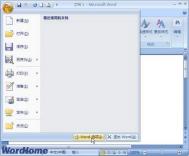Word 2007文档中插入半页稿纸
Word 2007提供了我们中国人常用的稿纸格式设置,不过在直接使用时它会把整篇文档都设为稿纸格式,这有时会给我们的工作带来一些麻烦,如在编制语文试卷的作文题时,一般上面是作文的题目和写作要求,而下面剩余的地方则画上空白稿纸以便让学生在其中进行写作,在遇到这种情况就需要我们变通一下了,具体方法是:
1、在录入完文档中的文字部分并校对无误后,单击Word 2007窗口左上角的Microsoft Office徽标按钮→新建,创建一个空白档。
2、在新建的空白文档中,单击页面布局选项卡,在稿纸控件组中单击稿纸设置,在稿纸设置对话框中设置好稿纸格式、行列数和网格颜色等内容后单击确定退出,然后以Word 2007默认格式(也就是docx文件格式)把这个新建的文档保存为一个文件。
3、返回到原文档中,单击插入选项卡,在文本控件组中单击对象,在打开的对象对话框中选择由文件创建选项卡,单击浏览按钮找到上步保存的稿纸文档文件并点确定。
[ 查看全文 ]
2016-02-20
标签: